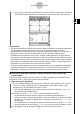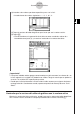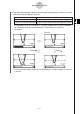ClassPad 300 PLUS ClassPad OS Versión 2.20 Guía del usuario
20050501
k Generando una tabla resumen especificando todos los valores para x
En los dos ejemplos anteriores, la generación de la tabla resumen se realiza usando los
valores de la ventana de visualización para calcular los valores de x que satisfagan la
función f⬘(x) = 0. Con este método de generación de tabla, los valores de x no se calculan
automáticamente.
Debe usted preocuparse de usar una variable LIST para especificar todos los valores de x
que aparecerán en la tabla resumen.
En el ejemplo siguiente, los valores de x serán guardados en una variable LIST llamada
“list1”, que será utilizada para generar la tabla resumen.
u Operación de la ClassPad
(1) En el cuadro de diálogo de formato básico, seleccione “list1” para la opción [Summary
Table], y especifique el valor deseado para [Cell Width Pattern]. Este ejemplo utiliza un
[Cell Width Pattern] de “4 Cells”.
•Para detalles adicionales acerca de la configuración del formato básico, vea “14-3
Opciones del menú Configuración”.
(2) Introduzca la función y = x
3
– 3x en la ventana del editor de gráficos.
• La generación de tablas resumen soporta únicamente funciones del tipo “y=”.
•Borre los cuadros de marcación de todas las otras funciones en la ventana del editor
de gráficos, si es necesario. Seleccione el cuadro de marcación junto a y = x
3
– 3x y
presione E.
•Si se seleccionan los cuadros de marcación de más de una función de tipo “y=”, el
que tiene el número de línea más bajo (y1, y2, y3, etc.) es el usado para generar la
tabla numérica.
(3) Toque O y luego [List Editor] para ver la ventana de visualización del editor de listas.
3-4-14
Usando Tablas y Gráficos